In diesem Artikel finden Sie eine Schritt-für-Schritt-Anleitung, wie Sie Ihre AnyDesk-Lizenz aktualisieren können.
🦉 Wenn Sie sich nicht sicher sind, welche Lizenz am besten zu Ihren Anforderungen passt, finden Sie inthis articleeinen detaillierten Vergleich aller verfügbaren Lizenzoptionen .
Upgrade der Lizenz
Stellen Sie vor dem Upgrade Ihrer Lizenz sicher, dass eine bevorzugte Zahlungsmethode in Ihrem my.anydesk-Konto gespeichert ist. Wenn Sie noch keines hinzugefügt haben, see this article eine Schritt-für-Schritt-Anleitung.
So aktualisieren Sie die aktuelle Lizenz:
Melden Sie sich bei my.anydesk I an und gehen Sie zur Registerkarte Lizenz .
Klicken Sie auf der geöffneten Seite auf Lizenz aktualisieren.
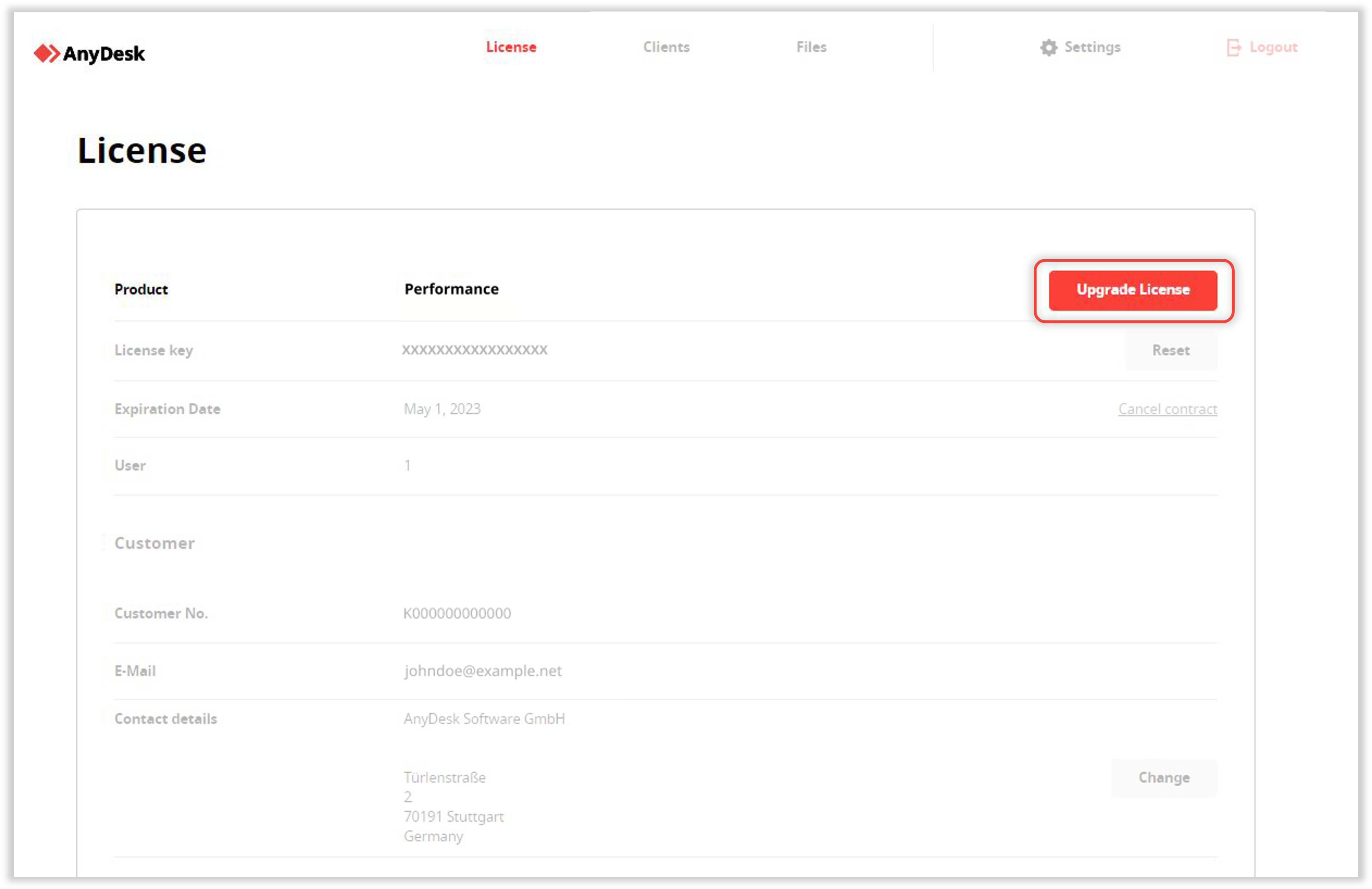
Wählen Sie die endgültige Produktkonfiguration aus, auf die Sie ein Upgrade durchführen möchten, und bestätigen Sie das Upgrade.
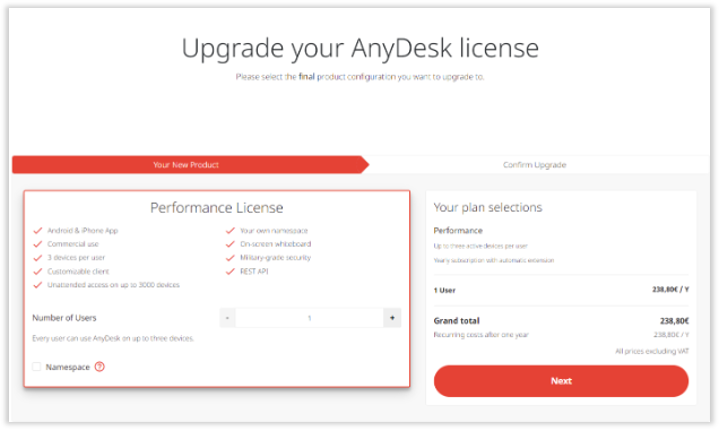
💡ANMERKUNG
Wenn Sie ein Upgrade auf die Ultimate-Lizenz wünschen, vereinbaren Sie bitte einen Anruf mit einem unserer Vertriebsexperten, um eine persönliche Beratung zu erhalten.
Upgrade auf die Ultimate WolkeLizenz
Wenn Sie über eine Standard-, Advanced- oder Performance-Lizenz verfügen und ein Upgrade auf die Ultimate Cloud-Lizenz durchführen möchten, müssen Sie zuerst die Lizenz aktualisieren und dann Ihre Organization in der Verwaltungskonsole einrichten.
So führen Sie ein Upgrade auf eine Ultimate Cloud-Lizenz durch:
Melden Sie sich bei my.anydesk II an und gehen Sie zur Registerkarte Lizenz .
Klicken Sie im Abschnitt Info auf Upgrade.
Geben Sie die Lizenzdetails an, klicken Sie auf Weiter und bestätigen Sie Ihr Upgrade.
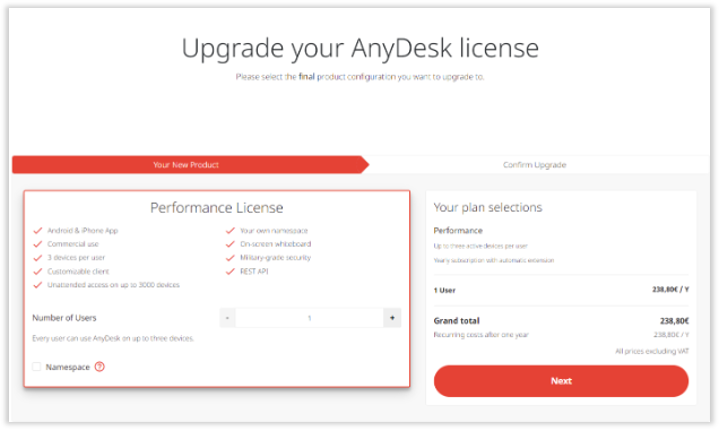
Öffnen Sie in dem E-Mail-Konto, das zum Kauf der Lizenz verwendet wurde, die E-Mail zum Lizenz-Upgrade und folgen Sie dem Link, um sich bei der my.anydesk II-Verwaltungskonsole anzumelden.
Klicken Sie auf der geöffneten Seite auf Organisation einrichten und geben Sie im Fenster Organisationsnamen festlegen den Namen für Ihre Organisation ein, der von Ihren lizenzierten Benutzern für die Anmeldung verwendet wird.
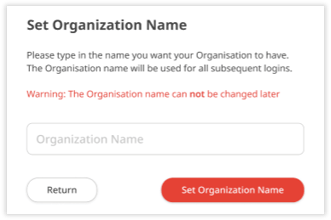
❗ Sie können den Namen Ihrer Organisation nicht mehr bearbeiten oder löschen, nachdem Sie ihn eingerichtet haben.
Klicken Sie auf Organisationsnamen festlegen.
Danach können Sie sich mit der Organisations-ID (Organisationsname) bei my.anydesk II anmelden, Benutzer zu Ihrer Organisation hinzufügen und diese verwalten, indem Sie verschiedene Berechtigungssätze zum Anzeigen und Bearbeiten von my.anydesk II zuweisen.